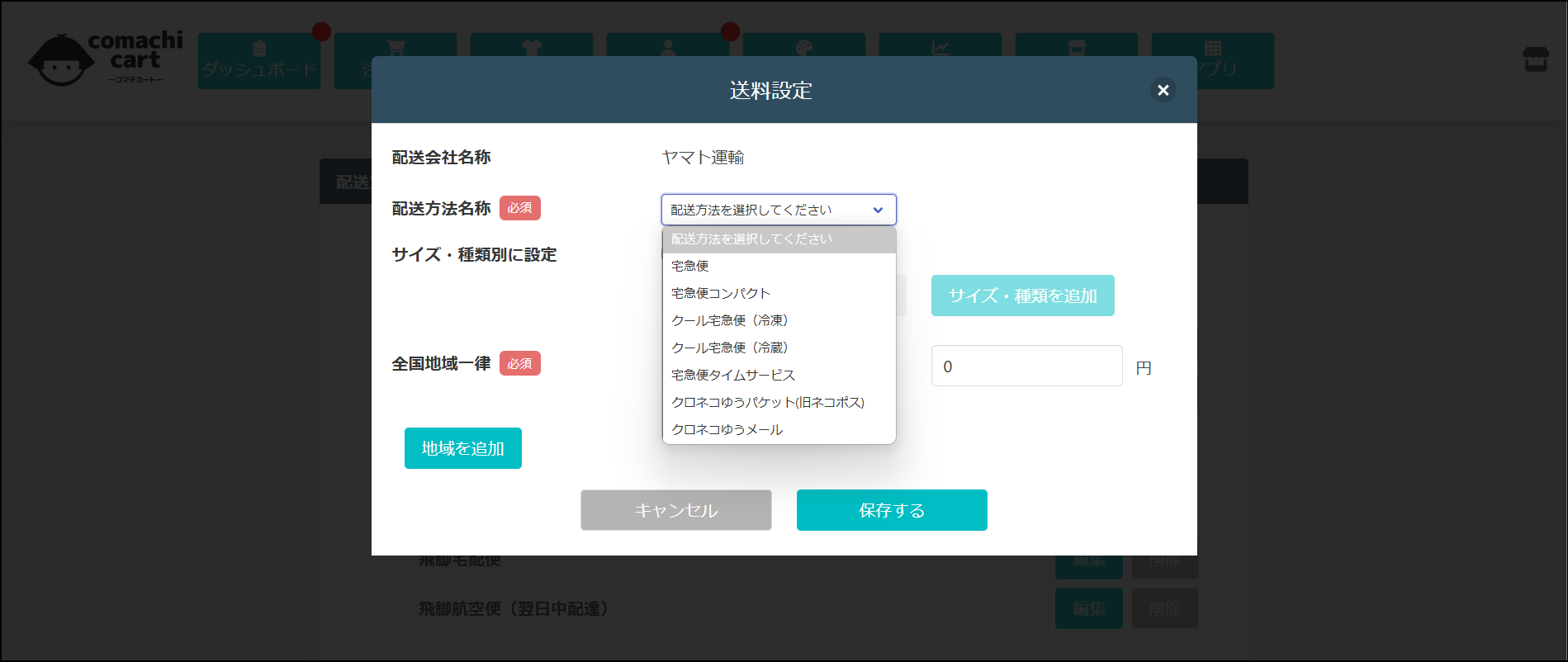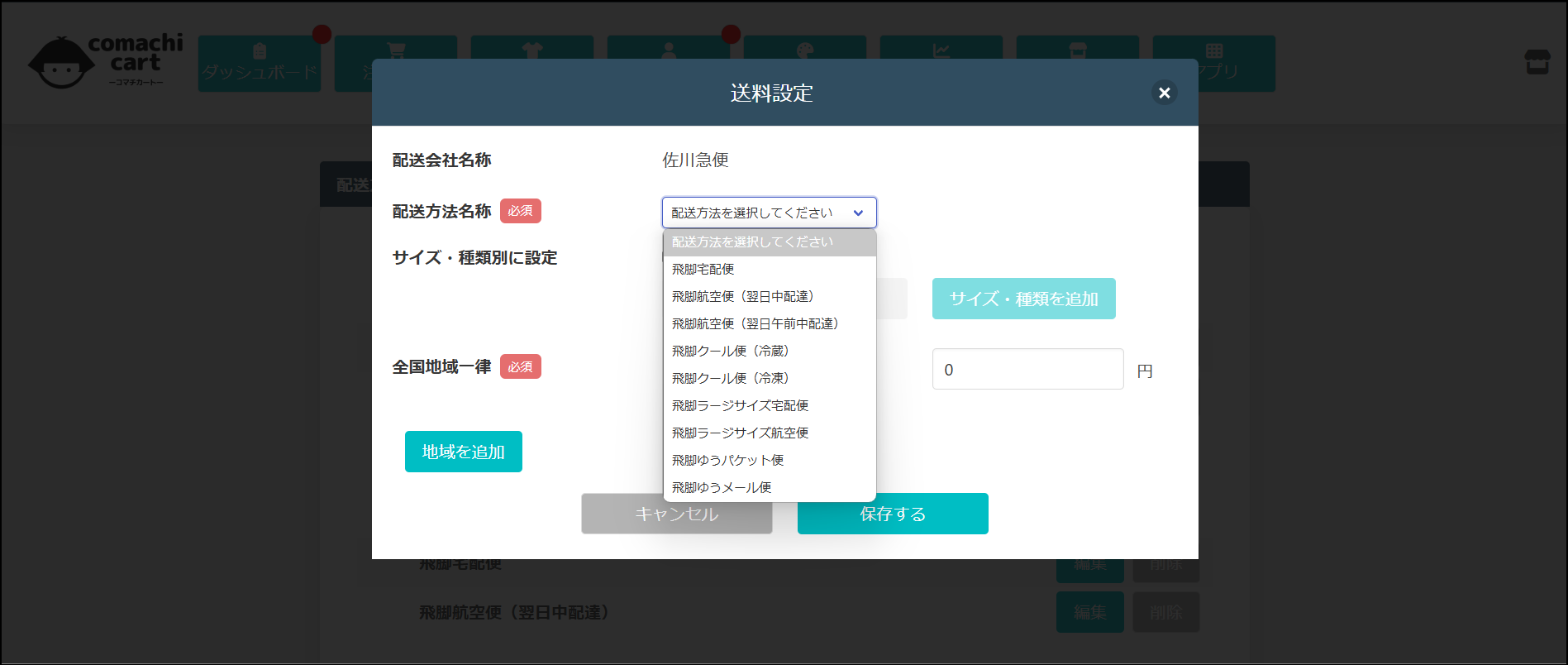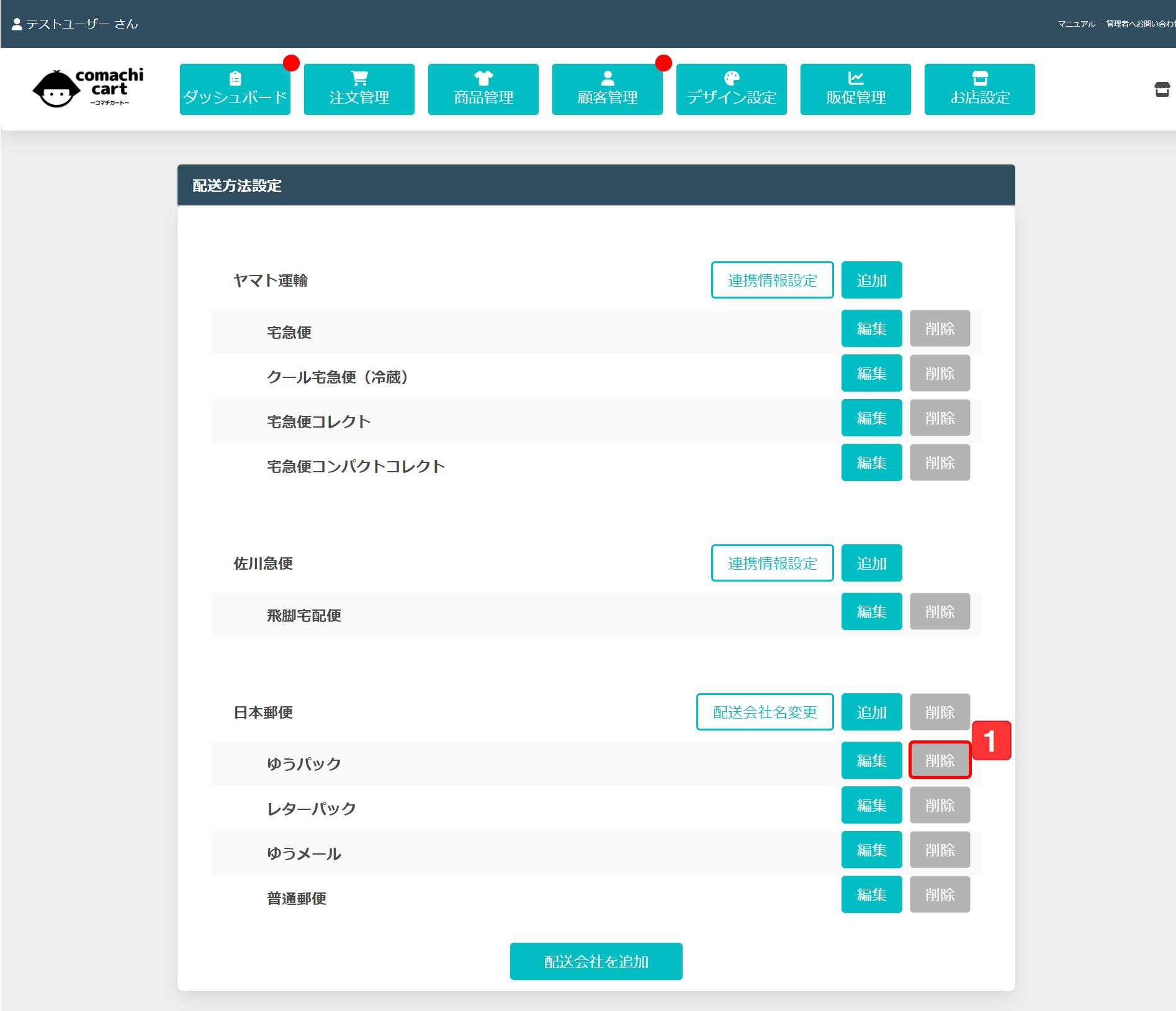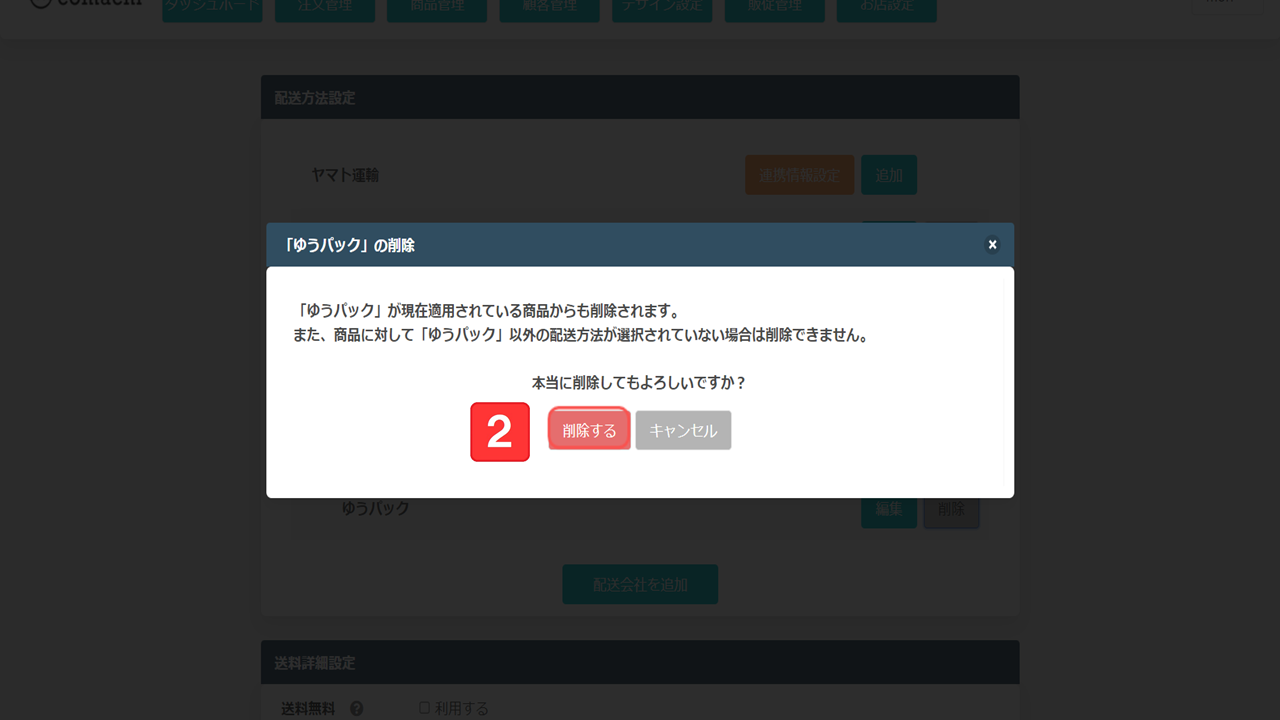配送方法設定
「配送方法設定」では、商品の配送の設定を行えます。
1. ヤマト運輸の配送方法設定
2. 佐川急便の配送方法設定
3. 配送方法の追加
-
 配送方法を追加したい配送会社の横にある「追加」ボタンを押します。
配送方法を追加したい配送会社の横にある「追加」ボタンを押します。
-
 配送方法を追加したい配送会社名になっているかを確認します。
配送方法を追加したい配送会社名になっているかを確認します。
-

配送方法の設定を入力します。
配送方法の詳しい設定方法については「6. 送料の設定」をご覧ください。 -
 「保存する」ボタンを押します。
「保存する」ボタンを押します。
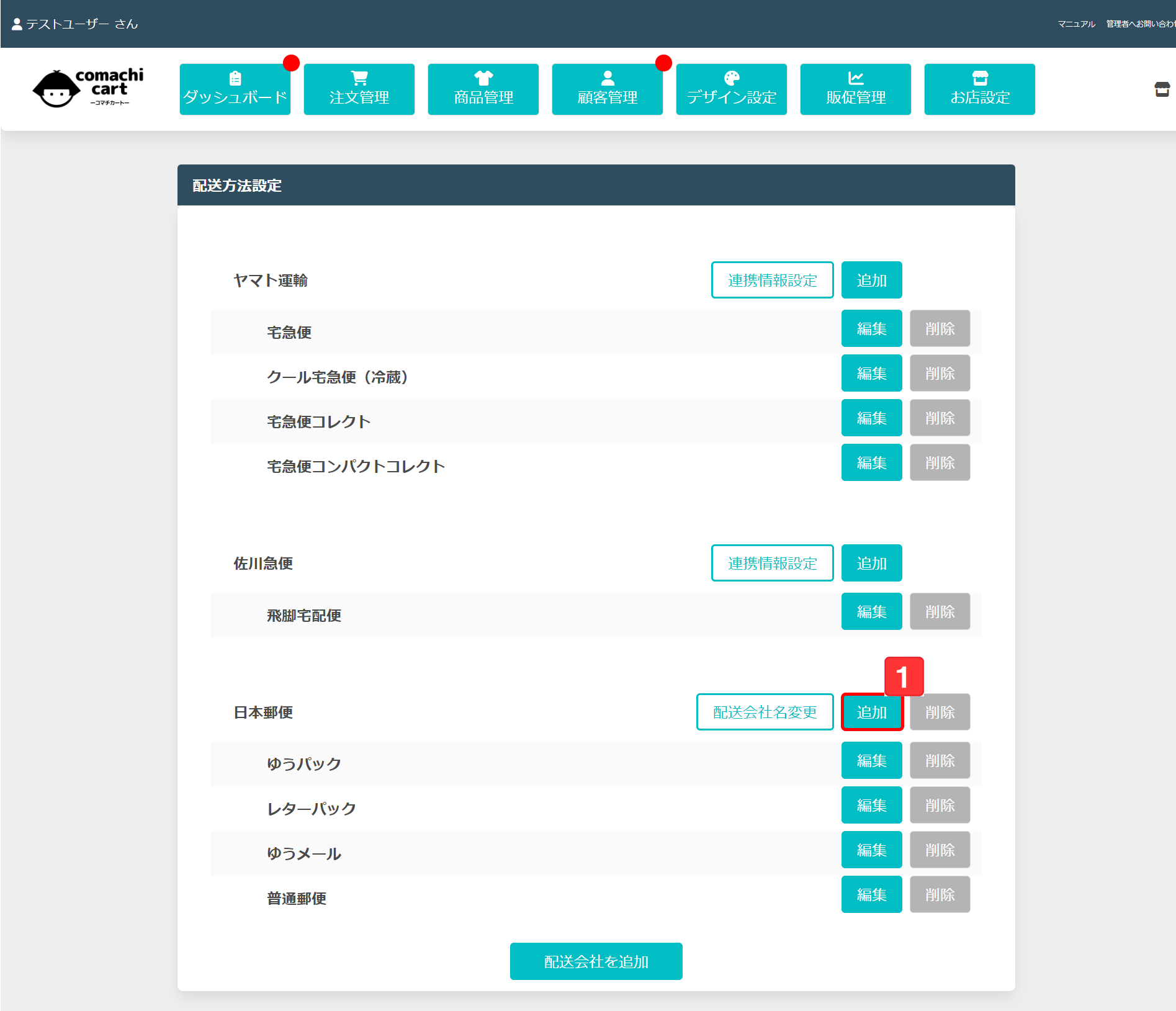
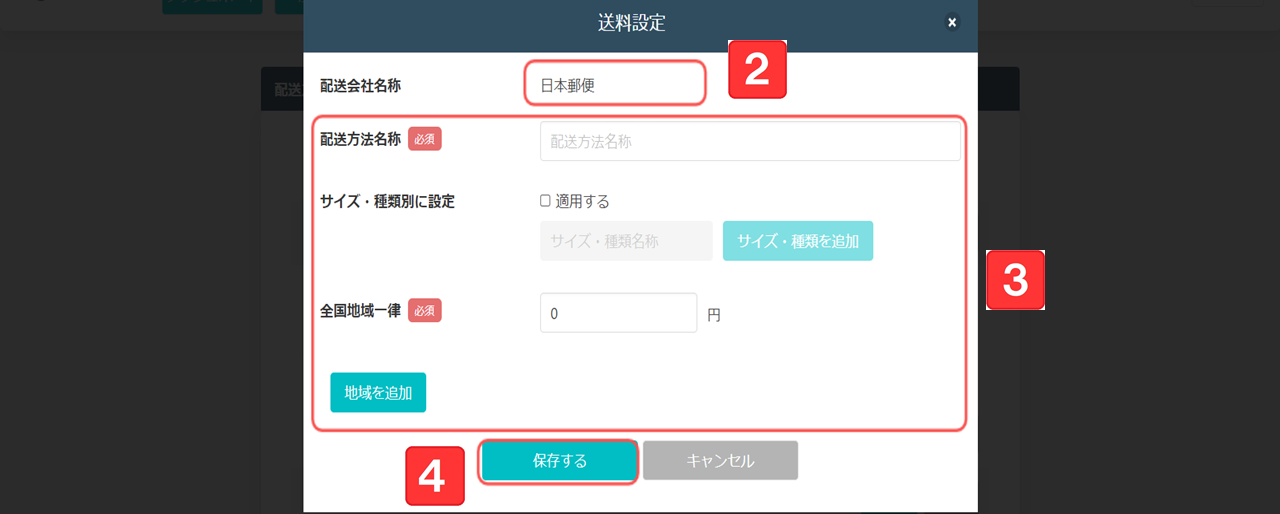
4. 配送方法の編集
-
 編集したい配送方法名の横にある「編集」ボタンを押します。
編集したい配送方法名の横にある「編集」ボタンを押します。
-
 編集したい配送方法の配送会社名になっているかを確認します。
編集したい配送方法の配送会社名になっているかを確認します。
-

配送方法の設定を入力します。
配送方法の詳しい設定方法については「6. 送料の設定」をご覧ください。 -
 「保存する」ボタンを押します。
「保存する」ボタンを押します。
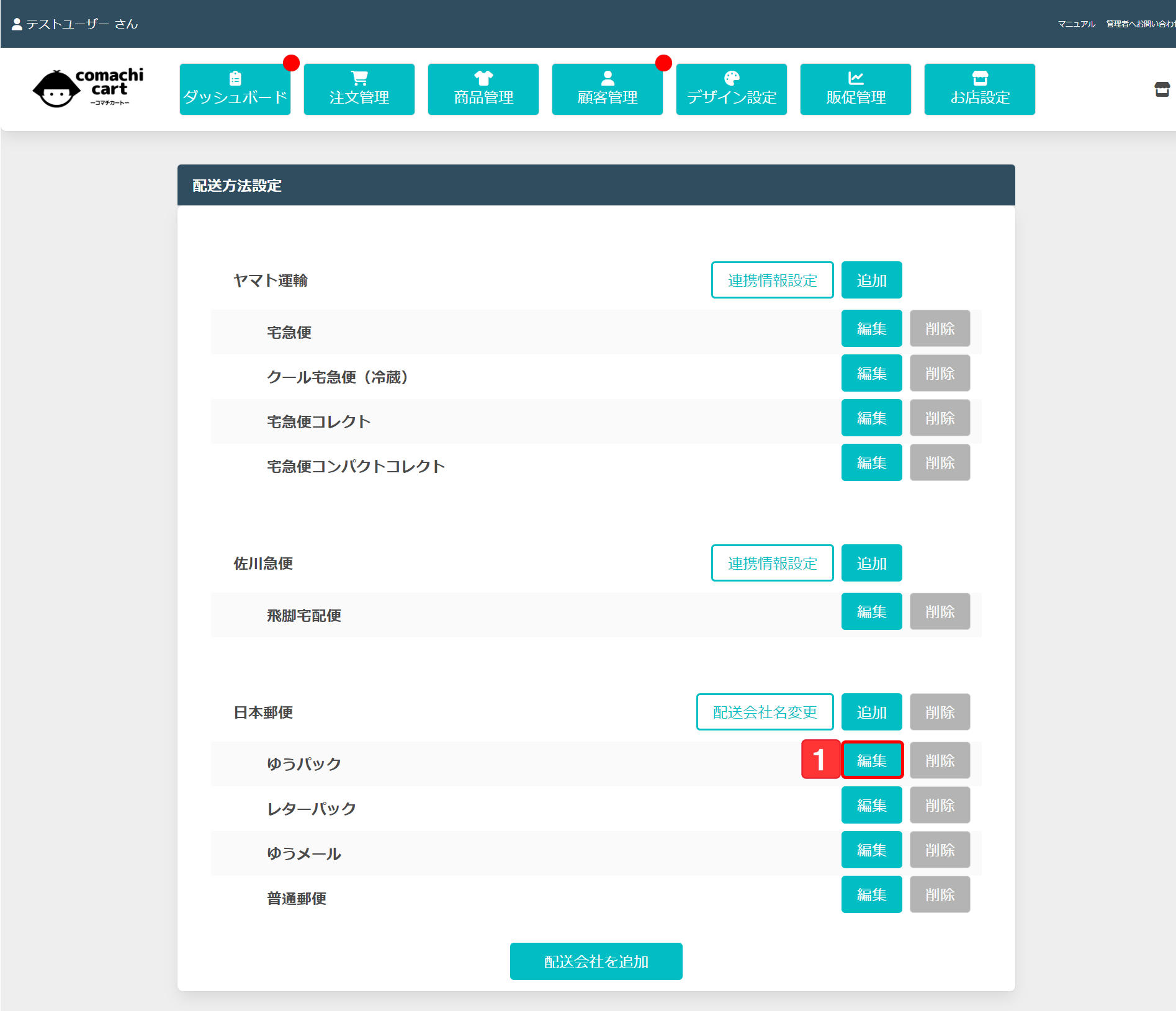
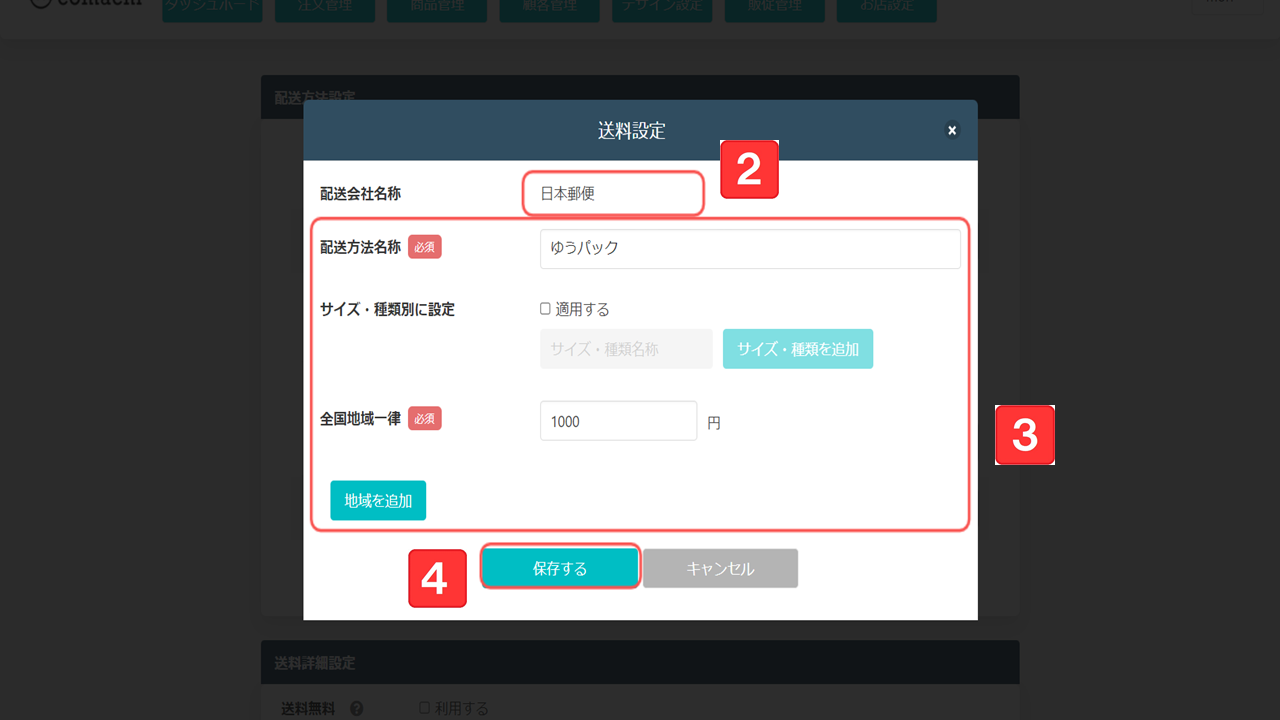
5. 配送方法の削除
6. 送料の設定方法
-
 配送方法の名称を入力します。
配送方法の名称を入力します。
-
 サイズ・種類別に設定する場合、「適用する」にチェックを入れます。
サイズ・種類別に設定する場合、「適用する」にチェックを入れます。
「サイズ・種類名称」等を入力し、「サイズ・種類を追加」ボタンを押します。 -
 2を入力し、「サイズ・種類を追加」ボタンを押すと、以上の枠が表示されます。
2を入力し、「サイズ・種類を追加」ボタンを押すと、以上の枠が表示されます。
全国料金一律の送料を設定してください。 -
 別で地域を設定したい場合は、「地域を追加」ボタンを押し、必要な地域と料金を設定します。
別で地域を設定したい場合は、「地域を追加」ボタンを押し、必要な地域と料金を設定します。
-
 送料詳細を2つ以上設定している場合は、追加したものを削除することができます。
送料詳細を2つ以上設定している場合は、追加したものを削除することができます。
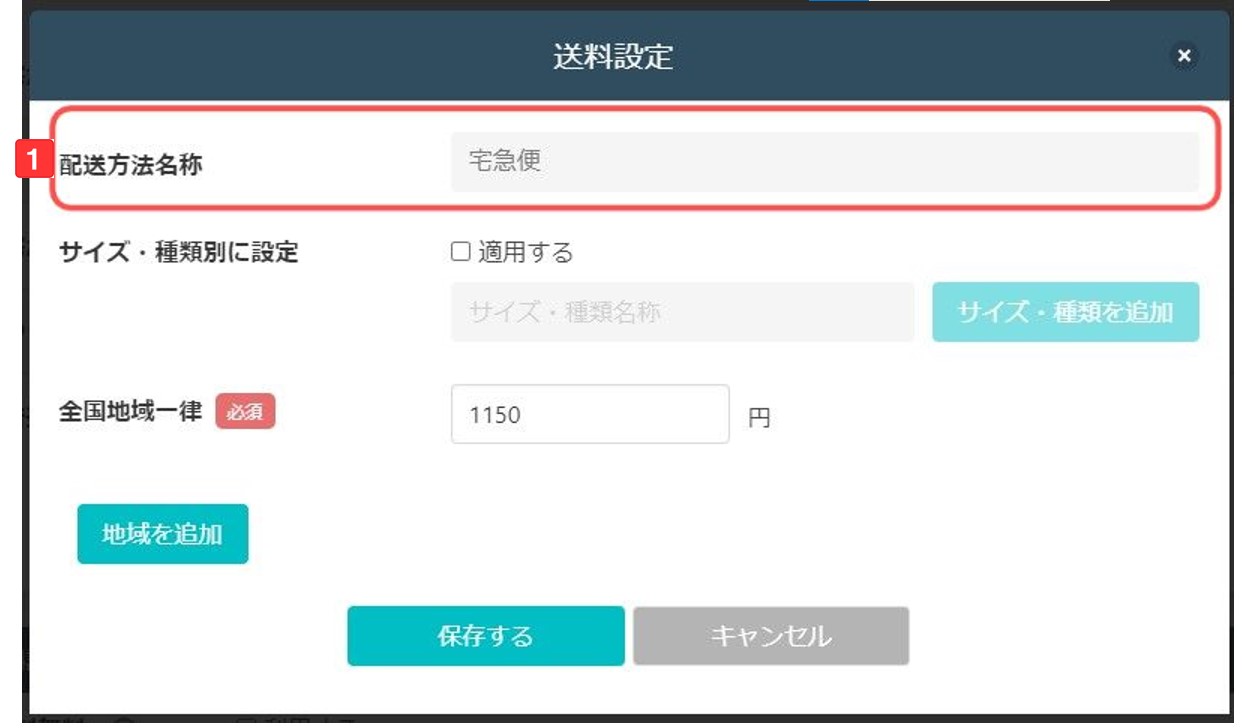
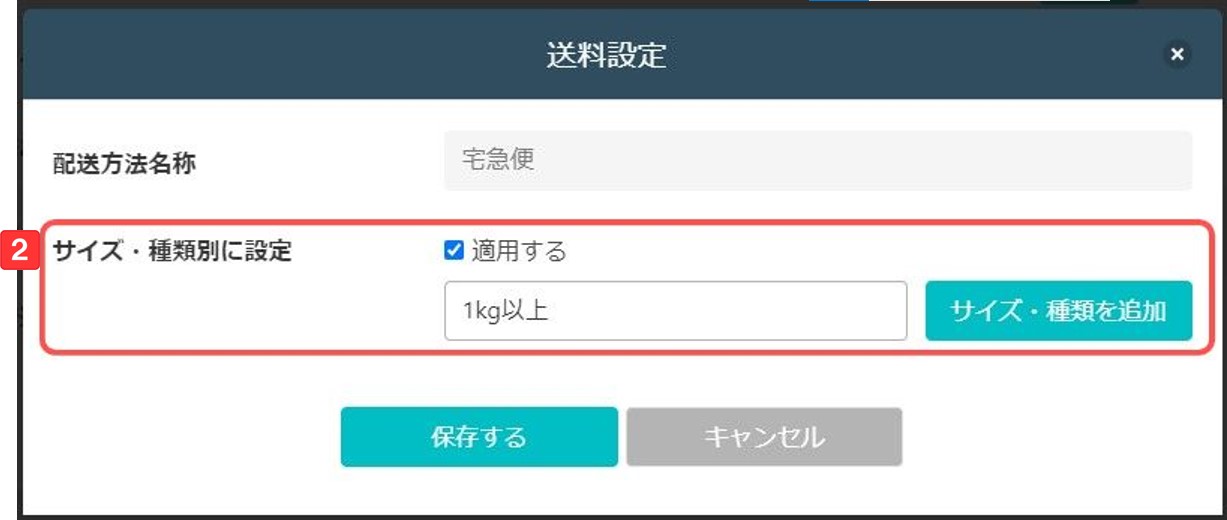
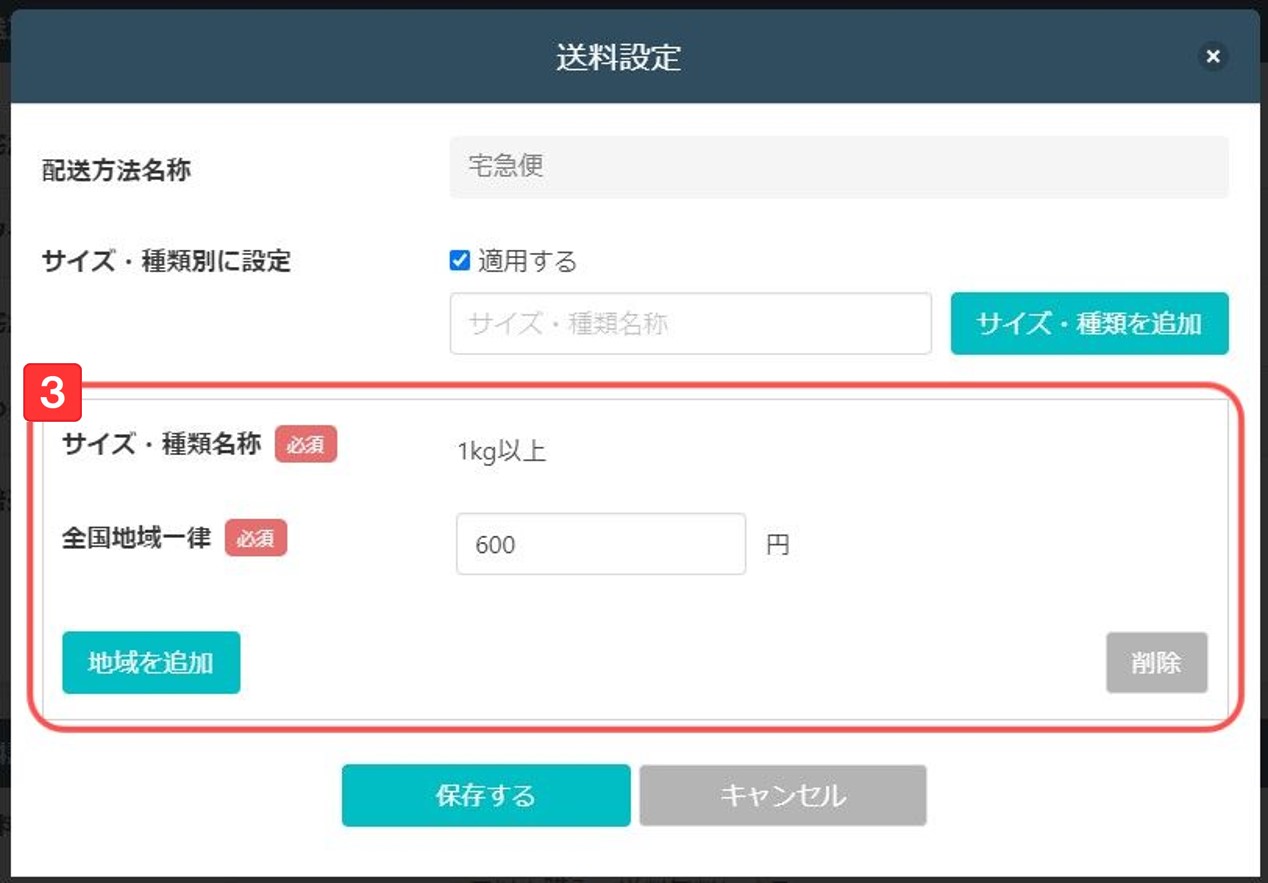
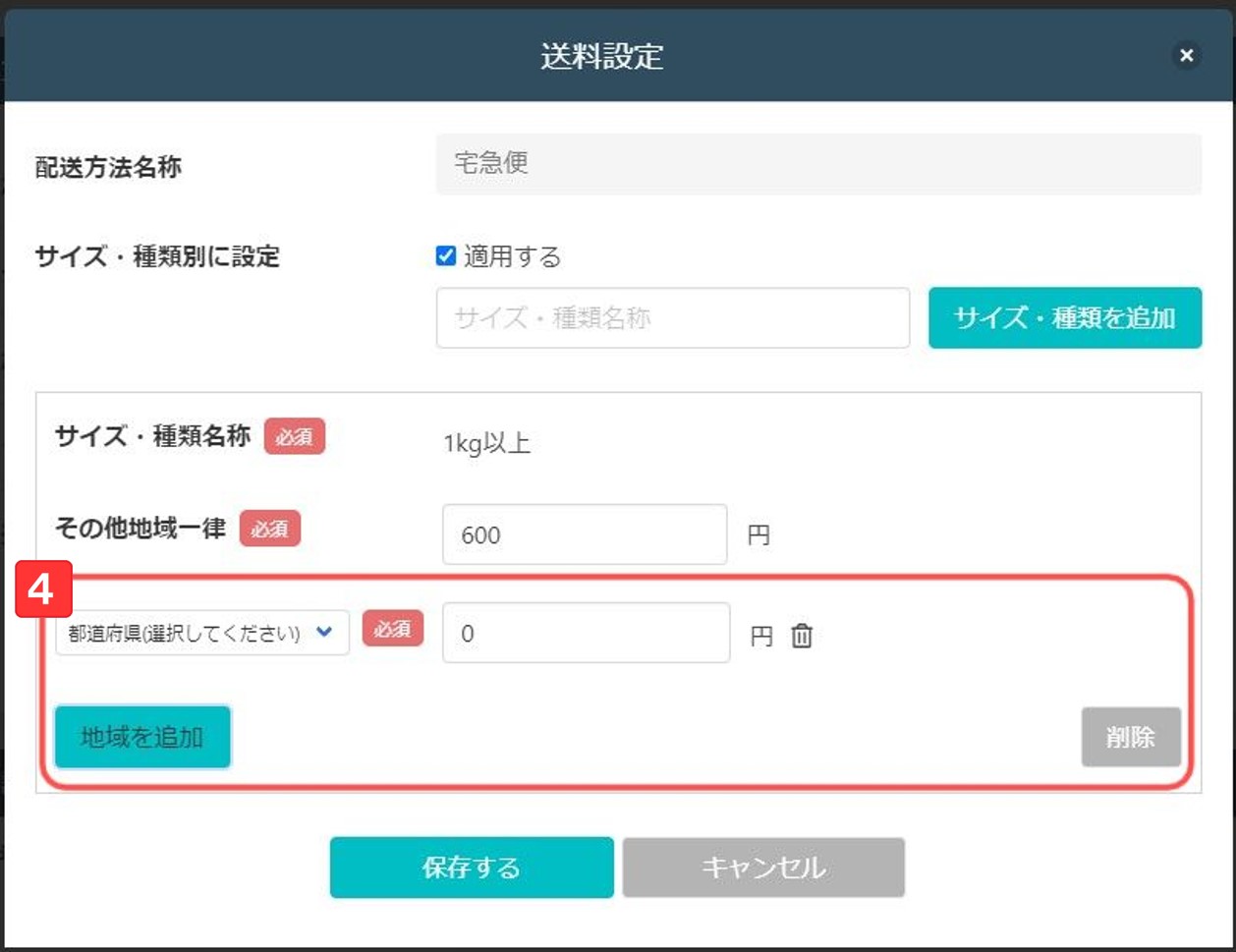
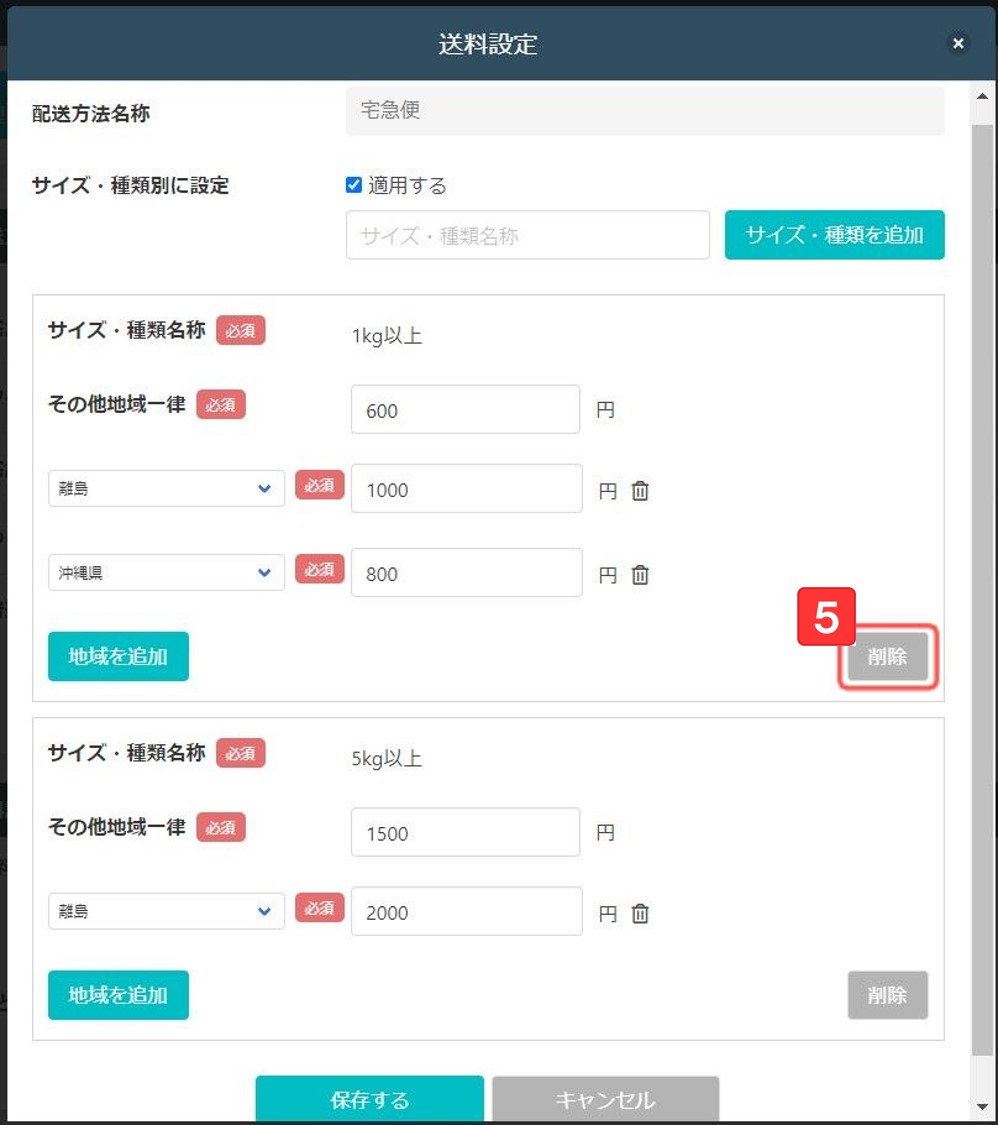
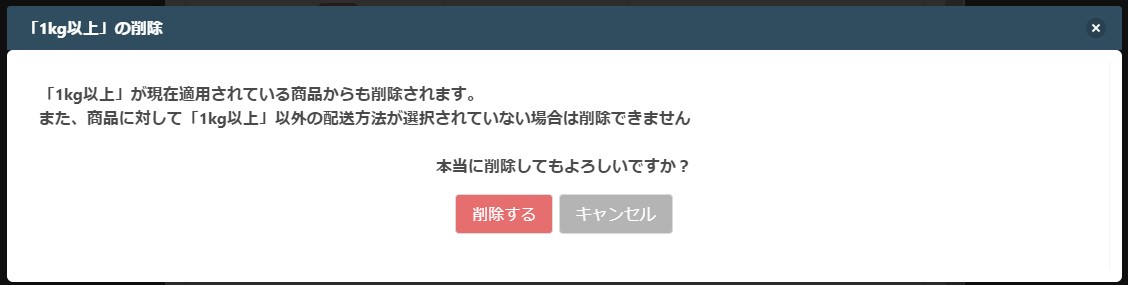
※また、同じ名称の「サイズ・種類」は追加できません。
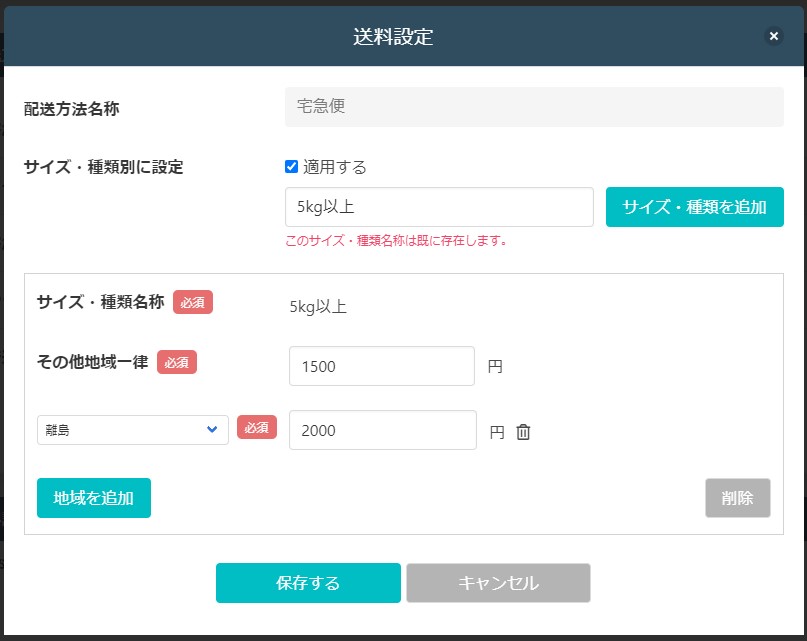
7. ゆうパックプリントRご利用の際の注意点
日本郵便の送り状発行サービス「ゆうパックプリントR」で送り状を発行したい場合は、配送方法名を以下の通りにご入力ください。
配送方法名が異なる場合は該当の配送方法が設定された注文データの送り状発行用CSVをダウンロードすることができませんのでご注意ください。
- ゆうパックをご利用される場合は、配送方法名に 「ゆうパック」 とご入力ください。
- ゆうパケットをご利用される場合は、配送方法名に 「ゆうパケット」 とご入力ください。
- ゆうメールをご利用される場合は、配送方法名に 「ゆうメール」 とご入力ください。
- チルドゆうパックをご利用される場合は、配送方法名に 「チルドゆうパック」 とご入力ください。